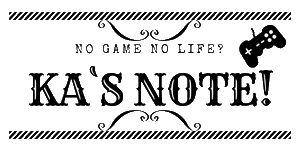iPhoneで3Dタッチの存在は知っていましたが、あまり使ったことがなく、すごく勿体無いことをしていたと感じています。
慣れるまでは意識しながら使わないといけませんが、凄く便利な機能だったので覚えていこうと思いました。
iPhoneの3Dタッチでできることをまとめた記事になります。
iPhoneの3Dタッチとは?
iPhone6から使えるようになった機能で画面をいつもより強めに押すことでWEBサイトやメール、写真を実際に開くことなくプレビューを確認することができたりします。
画面を押し込むのを「peek」と呼び、さらに強く押し込むのを「pop」と呼ぶようです。
3Dタッチの設定
自分の好みで押し込む強さを変更することができます。まずは、設定方法を確認していきましょう。
①:設定>一般>アクセシビリティ

②:アクセシビリティ>3D Touch

③:「ON」に切り替え
この画面で押し込む強さを設定してください。「軽」に設定してしまうと軽く押し込んだ操作がpeekではなく、popの操作と判断されてしまうので「中」を設定することをオススメします。

また、ゴリラのような怪力パワーの持ち主は「強」に設定することを強くオススメします。
スポンサーリンク
3Dタッチの便利な使い方
3Dタッチでどんなことができるのか、使い方とともに紹介していきます。
LINEで既読をつけないで内容確認ができる
既読スルーって抵抗があるから、なかなか出来ない人も多いはず。LINEの内容が気になって開くともちろん既読は当たり前のようについてしまいますよね。
ところが、iPhoneの3Dタッチを使えば既読を付けずに内容確認ができてしまいます。
やり方は簡単で、トーク一覧画面でプレビュー表示したいトークを軽く押し込むだけです。一つ注意したほうがいいのが、強く押し込んでしまうと「pop」したことになってしまいトークを開いてしまいます。


もちろん、トークを開いてしまえば自動的に既読が付いてしまうのでとにかくつけたくない人は3Dタッチの操作に慣れる必要があります。
コントロールセンターでできること

iPhoneを使っているユーザーであれば、コントロールセンターを活用している方が多いはずです。コントロールセンターでできること言えば、Wi-Fiのオンオフの切り替えや画面の向きをロックなどですよね。
そのコントロールセンターでも3Dタッチを使うことができます。どんなものがあるのか見ていきましょう。
ライトの明るさを調節することができる
暗い場所を灯りで照らしたい時によく使いますが、3Dタッチで軽く押し込むと明るさを切り替えることができます。

変更できる明るさは「明るい」「普通」「暗い」の3種類があり、視認できるくらいの変化がありました。わりと使い道があるのではないかと思います。
タイマーのショートカット設定ができる
いままでタイマー機能はストップウォッチとして活用していましたが、使うときには毎回アプリを起動して時間の設定をしていたのが私の使い方でした。
3Dタッチを使えば、わざわざアプリを開かなくてもタイマーを設定ができてしまいます。

設定できるタイマーは1時間、20分、5分、1分の4種類があり、1タップで設定完了できるのでいままで無駄なことをしていたと思いました。

純正カメラアプリのショートカット
タイマーのショートカット設定と同様にカメラにもショートカット機能があります。

カメラのアイコンで3Dタッチすると「写真を撮る」「スローモーション撮影をする」「動画を撮る」「自撮りする」の項目が現れて、それぞれに対応した機能でカメラを起動することができます。
マルチタスク表示する新しい方法
iPhoneのマルチタスクを開くとき、ホームボタンをダブルタップするのがポピュラーな方法でした。
3Dタッチが追加されたことでマルチタスクの表示方法が増えました。
新しい方法は、画面左端を強く押し込むことでマルチタスクを開くことができます。

最初は扱いにくいかもしれませんが、画面上だけでマルチタスクを開くことができるのでこれも覚えておきたい機能の1つだと思います。
サイトを開かなくてもチラ見できる
Googleなどの検索エンジンで検索したあとにサイト一覧が表示されますが、3Dタッチを使うことでサイトを開かなくても、どんな内容が書かれているのか「チラ見」することができます。
もし、チラ見して内容が気になるようであれば、強く押し込んでサイトを開くこともできます。



入力時の補助機能として使える
テキストパットの部分を軽く押し込むと、カーソル移動ができる画面に切り替わります。
いままでタップを使ってカーソル移動していましたが、移動したかった場所にカーソルがいかないことが多くてとても不満でした。というより、不快でした。

3Dタッチでカーソル移動すれば、細かい移動ができるので絶対に使いこなしておきたいと思いました。いままでカーソル移動に不満を持っていた人には、とてもありがたい機能だと思います。
アプリの機能をショートカット表示
アプリによって3Dタッチに対応しているものとそうでないものが別れています。公式アプリであれば、3Dタッチに対応しているものも多いので色々試してみると面白い発見があるかもしれません。
twitterのアプリを3Dタッチしてみたところ、「検索」や「ツイートの投稿」などのショートカットが表示されました。

おわりに
3Dタッチ機能を使っていなかった私からしてみれば「なぜいままで使わなかったのか」と自問してしまうほどでした。
もしこの機能を活用していなかったら、一緒に使いこなせるようになりましょう!